制作WPS文档封面的小攻略,1.插入图片
首先,单击菜单栏上的“插入”,选择“插入图片”,会出现如下对话框。在指定文件夹中选择需要的图片,单击“打开”即可完成插入。
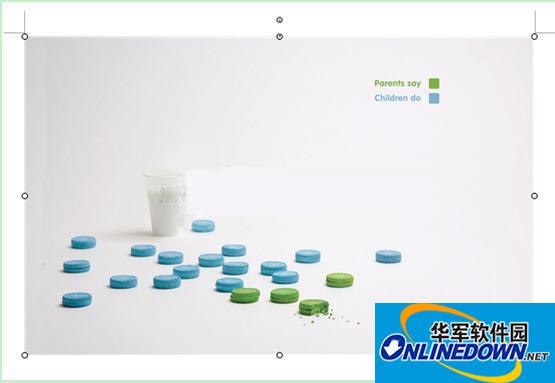 插入图片
插入图片
接下来调整缩进,左右缩进调整到两端,否则图片无法拉伸填满页面。同样,调整两端的垂直缩进。
然后将图像拉伸至覆盖整个页面,拉动图像的九个原点即可完成拉伸。
右键图片,选择“设置图像格式(O)”,打开,点击布局,选择文本下方行(B),点击确定,否则下一步插入文本框时会出错。
2.插入文本框并输入文字
首先,单击菜单栏上的“插入”,选择“插入文本框”,根据需要选择水平文本框或垂直文本框,将鼠标改为“十字”,绘制合适大小的文本框。然后右键单击文本框并选择“设置图像格式(O)”。在“颜色和线条”对话框中,分别单击“颜色(C)”和“颜色(O)”,并设置为无线条。颜色。
在文本框中输入所需的字体,并设置字体大小、是否粗体、是否斜体。必要时还可以通过“插入”——“形状”——“选择行”来装饰文字,如图7所示。需要注意的是,在输入标题时,一般选择粗体或粗体字体。输入英文注释时,斜体效果更好。输入姓名或名言时,手写效果更好。
以上是文档封面的制作。封面图片的选择也很有讲究。背景要换,但色调不能太重,文字不能太抢眼。选择图片后,需要输入封面上的文字。
制作WPS文档封面的小攻略,以上就是本文为您收集整理的制作WPS文档封面的小攻略最新内容,希望能帮到您!更多相关内容欢迎关注。
